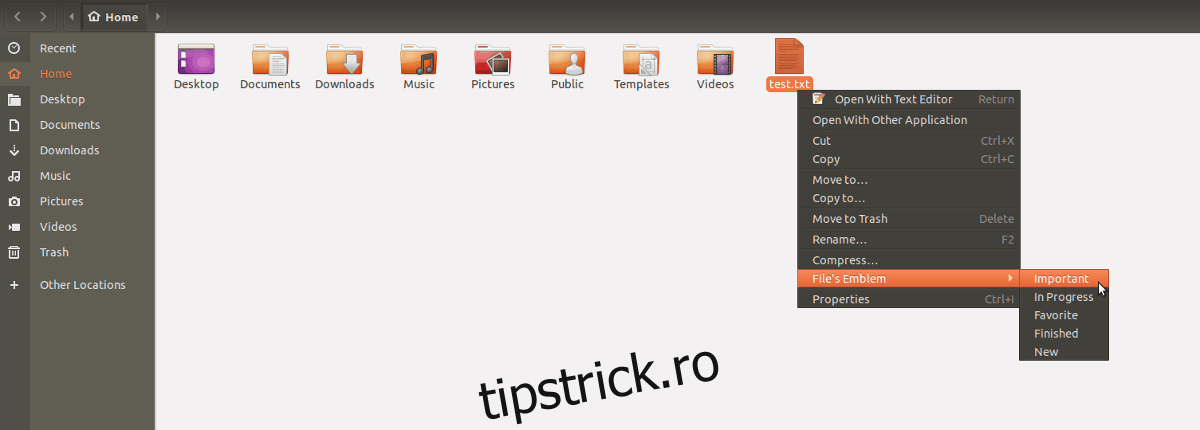Folder Colors: Personalizarea Folderelor în Linux
Folder Colors este o extensie ingenioasă pentru managerul de fișiere Linux, care oferă utilizatorilor posibilitatea de a personaliza rapid aspectul folderelor. Această extensie permite modificarea aspectului folderelor individuale, adăugarea de insigne distinctive și multe alte opțiuni. Fiind un proiect open-source, Folder Colors este disponibilă pentru diverse distribuții Linux, inclusiv Ubuntu, Debian, Arch Linux, Fedora și OpenSUSE. Utilizând această extensie, navigarea și identificarea folderelor devine mult mai eficientă și intuitivă în cadrul browserului de fișiere.
Notă importantă: Extensia Folder Color este compatibilă oficial doar cu managerii de fișiere Nautilus și Caja. Aceasta nu va funcționa cu alte tipuri de manageri.
Procesul de Instalare a Folder Color
Pentru a începe personalizarea folderelor cu Folder Color, trebuie mai întâi să instalați extensia. Procesul de instalare variază în funcție de distribuția Linux utilizată. Mai jos sunt detaliate instrucțiunile pentru cele mai populare distribuții.
Instalare pe Ubuntu
În Ubuntu, Folder Color este disponibilă în depozitele software standard. Instalarea se realizează simplu prin intermediul terminalului și a managerului de pachete Apt:
sudo apt install folder-color folder-color-caja folder-color-common -y
Instalare pe Debian
Deși Folder Color nu este inclusă în mod oficial în depozitele Debian, utilizatorii pot beneficia de un pachet creat prin serviciul OpenSUSE Build. Pentru a începe, asigurați-vă că aveți Debian versiunea 9 (Stable) sau mai recentă:
Pasul 1: Dacă este necesar, actualizați versiunea Debian la cea mai recentă. Pachetul Folder Color de la terți nu suportă versiuni mai vechi.
Pasul 2: Descărcați pachetul DEB folosind comanda wget:
wget https://download.opensuse.org/repositories/home:/tangerine:/deb9-xfce-4.12/Debian_9.0/amd64/folder-color_0.0.86-7_amd64.deb
Pentru versiunea pe 32 de biți, utilizați:
wget https://download.opensuse.org/repositories/home:/tangerine:/deb9-xfce-4.12/Debian_9.0/i386/folder-color_0.0.86-7_i386.deb
Pasul 3: Instalați pachetul descărcat cu dpkg:
sudo dpkg -i folder-color_0.0.86-7_*.deb
Pasul 4: Remediați eventualele probleme de dependențe cu:
sudo apt-get install -f
Instalare pe Arch Linux
Pentru Arch Linux, Folder Color este disponibilă prin intermediul AUR (Arch User Repository). Începeți prin instalarea pachetelor Git și Base-devel:
sudo pacman -S git base-devel
Clonați depozitul Folder Color din AUR:
git clone https://aur.archlinux.org/folder-color-bzr.git
Navigați în directorul folder-color-bzr:
cd folder-color-bzr
Instalați pachetul cu makepkg. În timpul construirii pachetului, pot apărea erori de dependență. În acest caz, consultați pagina Folder Color Nautilus AUR și instalați manual dependențele necesare.
Important: Nu uitați să instalați și pachetul Folder switcher de Aici.
makepkg -si
Instalare pe Fedora
În Fedora, Folder Color nu are suport oficial, astfel că este necesară instalarea dintr-un depozit Copr. Activați depozitul folosind:
Notă: Depozitul Copr nu oferă suport pentru managerul de fișiere Caja. Dacă aveți nevoie de acesta, compilați manual codul sursă.
sudo dnf copr enable sogal/folder-color
Instalați extensia Folder Color cu managerul de pachete DNF:
sudo dnf install folder-color-common folder-color-common-lang nautilus-extension-folder-color
Instalare pe OpenSUSE
Pentru OpenSUSE, instalarea se realizează cu managerul de pachete Zypper:
sudo zypper install folder-color folder-color-common caja-extension-folder-color nautilus-extension-folder-color
Instalare pe Linux Generic
Pentru sistemele Linux care nu au suport oficial, codul sursă este disponibil pe Launchpad. Descărcați-l, dezarhivați-l și urmați instrucțiunile din interiorul arhivei pentru instalare.
Utilizarea Folder Color pentru Personalizare
Folder Color funcționează ca o extensie a managerului de fișiere, nu ca o aplicație separată. Personalizarea se realizează direct în cadrul managerului de fișiere.
Pentru a schimba culoarea unui folder, selectați-l cu mouse-ul, faceți clic dreapta și căutați opțiunea „Culoarea folderului” în meniul contextual. Plasați cursorul peste această opțiune pentru a afișa paleta de culori și alegeți culoarea dorită.
Adăugarea de Insigne cu Folder Color
Pe lângă schimbarea culorilor, Folder Color permite și adăugarea de embleme distinctive la foldere și fișiere, oferind un nivel suplimentar de personalizare și organizare.
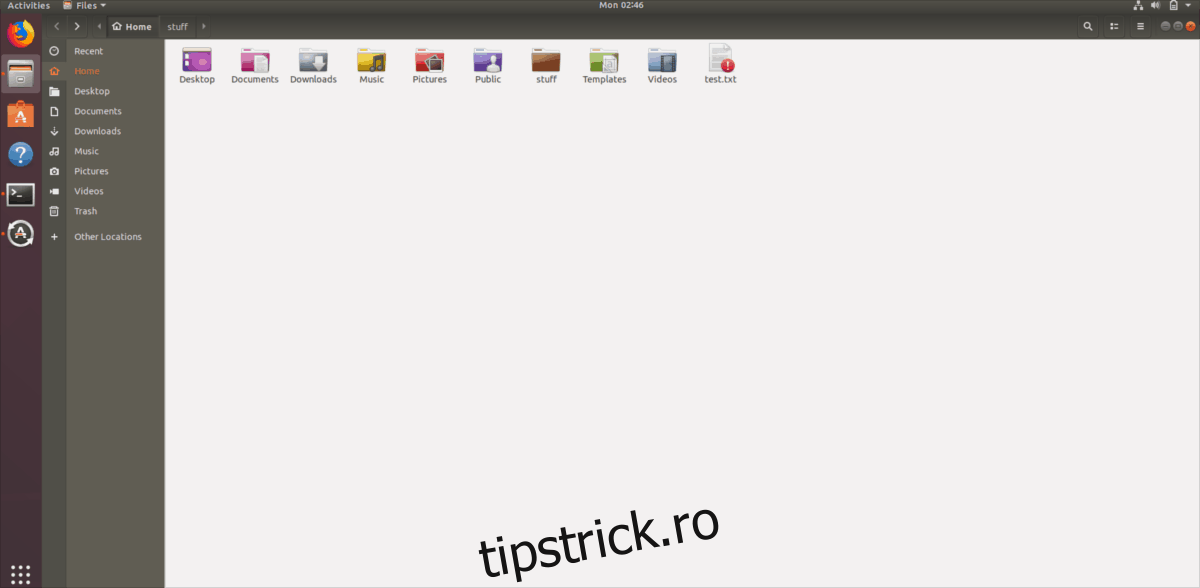
Pentru a adăuga o emblemă, selectați folderul sau fișierul dorit, faceți clic dreapta și alegeți opțiunea „Culoarea folderului” (sau „Emblema fișierului”). Derulați în meniu pentru a selecta emblema pe care doriți să o adăugați.